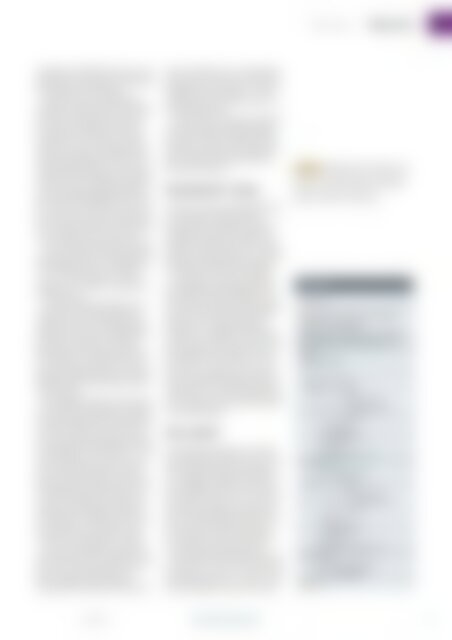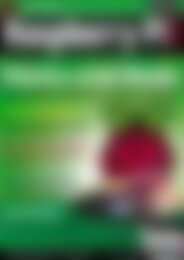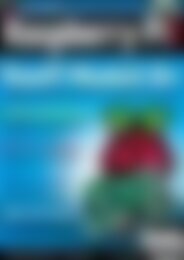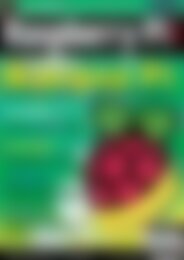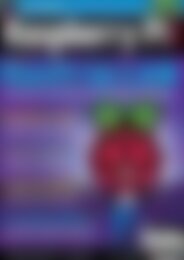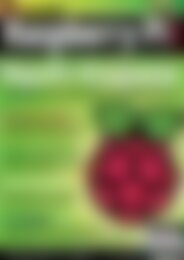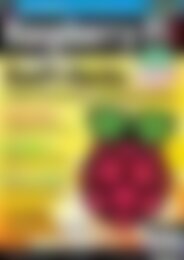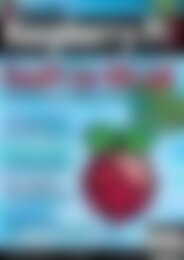Sie wollen auch ein ePaper? Erhöhen Sie die Reichweite Ihrer Titel.
YUMPU macht aus Druck-PDFs automatisch weboptimierte ePaper, die Google liebt.
Ras<strong>Pi</strong>-<strong>Tuning</strong><br />
Know-how<br />
config) dauert die Berechnung nur noch<br />
85 Sekunden, die Temperatur steigt aber<br />
kurzzeitig um fast fünf Grad an.<br />
Erscheint Ihnen der Temperaturanstieg<br />
als zu kritisch, können Sie den Ras-<br />
<strong>Pi</strong> mit kleinen Kühlkörpern ausrüsten.<br />
Ein Satz aus drei Stück für CPU, Spannungsregler<br />
und LAN/USB-Controller<br />
kostet rund 10 Euro. Ein längerer Belastungstest<br />
zeigte aber, dass die Ausrichtung<br />
des Ras<strong>Pi</strong>-Gehäuses viel mehr Auswirkung<br />
auf die Temperatur hat. Ärgerlicherweise<br />
zeigen die Belüftungsöffnungen<br />
in den Standardgehäusen nach unten,<br />
sodass sich die Hitze darunter staut.<br />
Als wir im Test das Gehäuse schlicht auf<br />
die Schmalseite stellten, sank die Temperatur<br />
schlagartig um fast zehn Grad.<br />
Ein Test mit Linpack ergab eine Steigerung<br />
von 44 MFlops ohne <strong>Overclocking</strong><br />
auf 66 MFlops bei arm_freq=1000 und<br />
core_freq=400. Stellten wir in Raspiconfig<br />
core_freq=500 ein, hängte sich<br />
der Rechner auf.<br />
Sowohl die <strong>Pi</strong>-Berechnung als auch<br />
Linpack testen die Floating-Point-Rechenleistung,<br />
die im Normalbetrieb allerdings<br />
nur eine eher untergeordnete<br />
Rolle spielt. Die Relation der Zahlen<br />
dürfte aber auch für die Integer-Performance<br />
gelten, was bedeutet, dass bei<br />
günstigen Bedingungen eine Leistungssteigerung<br />
von bis zu 50 Prozent möglich<br />
sein dürfte.<br />
Wie stabil die Hardware und Software<br />
bei dauerhaft hochgetakteter CPU läuft,<br />
muss jeder selbst testen. Eine Wiki-Seite<br />
von Elinux.org û weist jedoch darauf<br />
hin, dass der SD-Kartentreiber Probleme<br />
mit übertakteten CPUs bekommt – nach<br />
Tagen oder Wochen soll es zur Korruption<br />
des Dateisystems kommen. Allerdings<br />
taucht das Problem scheinbar nur<br />
bei neueren Kerneln auf, Version 3.6.11<br />
aus aktuellen Raspbian-Distributionen<br />
ist davon nicht betroffen. Sie können<br />
den <strong>Raspberry</strong> so konfigurieren, dass er<br />
von der SD-Karte nur bootet und ansonsten<br />
einen USB-Speicher nutzt û.<br />
Der Overclock stability test aus dem<br />
oben genannten Elinux.org-Wiki ist übrigens<br />
nicht wirklich geeignet: Das Programm<br />
triggert selbst ohne <strong>Overclocking</strong><br />
Speicherallokationsfehler, die<br />
dann im Systemlog /var/log/messages<br />
auftauchen. Hier scheint ein Problem im<br />
Raspbian-Kernel vorzuliegen – im Normalbetrieb<br />
oder bei Tests mit bonnie++<br />
trat der Fehler nie auf.<br />
Auf dem Rechner des Autors bewährt<br />
sich <strong>Overclocking</strong> im Übrigen bestens,<br />
das System reagiert merklich schneller.<br />
Da der Takt nur jeweils kurzzeitig hochgeht,<br />
entsteht auch kein dauerhaftes<br />
thermisches Problem.<br />
Hauptspeicher-<strong>Tuning</strong><br />
In Zeiten, in denen sogar Einsteiger-PCs<br />
von der Rampe mehrere GByte an<br />
Hauptspeicher mitbringen, muten die<br />
256 beziehungsweise 512 MByte des<br />
<strong>Raspberry</strong> <strong>Pi</strong> anachronistisch an. Hauptspeicher-<strong>Tuning</strong><br />
bedeutet hier vor allem,<br />
genügsame Programme einzusetzen.<br />
Zwar lässt sich auch der Hauptspeicher<br />
übertakten, allerdings ohne spürbare<br />
Verbesserungen. Wichtiger ist es,<br />
den Speicher sinnvoll zwischen Betriebssystem<br />
(normaler Nutzung) und GPU<br />
aufzuteilen. Sie ordnen das <strong>RAM</strong> in<br />
Schritten von 16 MByte mit dem Konfigurationsparameter<br />
gpu_mem der GPU zu.<br />
Das erledigen Sie entweder mit Raspiconfig<br />
oder in / boot/config.txt. Für<br />
Server ohne angeschlossenen Monitor<br />
stellen Sie den Wert logischerweise auf<br />
das Minimum von 16M. Die aktuelle Firmware<br />
unterstützt das dynamische Aufteilen<br />
des Speichers û.<br />
Gut vernetzt?<br />
Das Modell B des <strong>Raspberry</strong> <strong>Pi</strong> enthält<br />
einen Fast-Ethernet-Port mit einer nominellen<br />
Übertragungsgeschwindigkeit<br />
von 100 Mbit/s, was den Durchsatz auf<br />
etwa 10 MByte/s limitiert. Da der Chip<br />
am USB-Bus hängt, muss er sich dessen<br />
Durchsatz mit anderen Geräten teilen,<br />
etwa mit USB-Festplatten. Zudem verursacht<br />
der einfach gestrickte Baustein<br />
eine höhere CPU-Last als seine Genossen<br />
auf typischen Desktop-Boards.<br />
Den Netzwerkdurchsatz testen Sie mit<br />
dem Tool iperf, das Sie mit administrativen<br />
Rechten via apt‐get install iperf<br />
auf dem <strong>Raspberry</strong> sowie einem weiteheadless:<br />
Betriebsmodus ohne Tastatur und<br />
Monitor. Der Zugriff erfolgt beim Headless-<br />
Betrieb via SSH aus der Ferne û.<br />
Listing 2<br />
#!/bin/sh<br />
TEMP_FILE="/sys/class/thermal/<br />
thermal_zone0/temp"<br />
FREQ_FILE="/sys/devices/system/<br />
cpu/cpu0/cpufreq/cpuinfo_cur_<br />
freq"<br />
INTERVAL="60"<br />
( while true; do<br />
gmetric ‐n temp \<br />
‐v `sed ‐e "s/\<br />
(^..\)/\1\./" "$TEMP_FILE"`\<br />
‐t float \<br />
‐u Celsius \<br />
‐x "$INTERVAL" \<br />
‐g other \<br />
‐D "Temperature of<br />
`hostname`" \<br />
‐T "Temperature"<br />
gmetric ‐n freq \<br />
‐v `sed ‐e "s/\<br />
(^...\)/\1\./" "$FREQ_FILE"`\<br />
‐t float \<br />
‐u MHz \<br />
‐x "$INTERVAL" \<br />
‐g other \<br />
‐D "CPU frequency of<br />
`hostname`" \<br />
‐T "CPU Frequency"<br />
sleep "$INTERVAL"<br />
done ) &<br />
06.2013 www.raspberry-pi-geek.de<br />
71